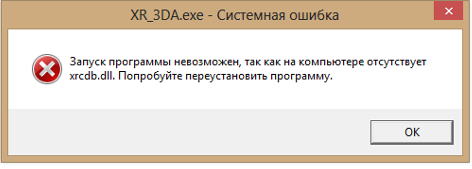Библиотеки xrcdb.dll по умолчанию нет в Windows 10, но она устанавливается вместе с той программой, для открытия которой необходима. Чаще всего, данная библиотека задействуется для запуска игр серии STALKER. Ошибка, связанная с файлом xrcdb.dll появляется в случае отсутствия такового в корневой папке игры. Для устранения ошибки вам потребуется поместить в данную директорию недостающий компонент.
Содержание
- Как исправить ошибку с файлом xrcdb.dll
- Вариант 1: Прямая загрузка
- Вариант 2: Добавить в «Исключения» антивируса
- Вариант 3: Переустановить игру
В первую очередь можно самостоятельно постараться загрузить недостающий файл в корневую директорию игры. Однако это может не сработать в тех случаях, когда игра запуск игры блокируется антивирусом – добавляемые файлы просто будут автоматически попадать в карантин вашего антивируса. В таком случае придётся занести папки с игрой в исключения вашего антивируса и переустановить саму игру.
Дополнительно возможен вариант, когда пользователь скачал «битый» установщик с игрой. Давайте рассмотрим все из этих вариантов.
Вариант 1: Прямая загрузка
Для начала можно попытаться просто загрузить недостающий файл из интернета. В большинстве случаев это поможет справиться с проблемой. Вам нужно просто найти в интернете xrcdb.dll, скачать его и перенести в нужную системную директорию. Единственная проблема здесь – есть риск скачать вирусный файл, но если действовать согласно рекомендаций, то риск становится незначительным.
Алгоритм действий такой:
- Запустите любой удобный для вас браузер и поисковик. Там пропишите наименование искомого файла. Пример запроса: «xrcdb.dll скачать».
- Из поисковой выдачи рекомендуется использовать только сайты с первых позиций, так как они проверены поисковыми системами на наличие вирусов и вредоносного ПО.
- На выбранном сайте скачайте DLL-файл.
- Загруженный DLL-файл нужно переместить в корневую директорию, куда установлена игра. Если вы не знаете, в какую директорию она установлена, то обратите внимание на инструкцию, которая находится ниже.
- Для перемещения файлов в данную директорию система запросит права администратора. Предоставьте их.
Чтобы узнать расположение корневой папки игры, проделайте эти действия:
- Кликните правой кнопкой мыши по ярлыку игры. Из контекстного меню выберите пункт «Свойства».
- Переключитесь во вкладку «Ярлык». Там обратите внимание на строку «Рабочая папка». Значение в этой строке и будет адресом корневой директории игры. Его можно скопировать и вставить в «Проводник».
Вариант 2: Добавить в «Исключения» антивируса
Сам по себе он не исправит проблему, но устранит помеху в виде антивируса, если он мешает вам добавить недостающий файл и/или нормально выполнить установку игры. Вы должны быть точно уверены в том, что устанавливаемая вами версия игры точно безопасна для компьютера. В случае, если происходит установка лицензионной версии STALKER, то можете быть уверены в безопасности.
Процесс занесения папки или файла в исключения у разных антивирусов может сильно различаться. Для примера рассмотрим стандартный Защитник в Windows 10. У остальных антивирусов логика будет похожей.
- Запустите Защитник Windows 10, например, с помощью поисковой строки по системе (вызывается сочетанием Win+S или нажатием по иконке лупы).
- Здесь найдите надпись «Управление настройками». Кликните по ней.
- Долистайте до блока «Исключения». Там воспользуйтесь строкой «Добавление или удаление исключений».
- Кликните по кнопке «Добавить исключение». Защитник предложит выбрать тип исключения. В данном случае лучше выбирать папку в качестве исключения.
- Теперь укажите папку, куда будете устанавливать игру/программу. Дополнительно в исключения можно добавить папку, в которой находится установочный файл с самой игрой.
Инструкция для других антивирусов может отличаться, но алгоритм останется прежним. После этого можете попытаться исправить проблему первым вариантом или перейти к переустановке STALKER.
Вариант 3: Переустановить игру
Проводится, если, например, антивирус удалил нужные файлы. Только не забудьте занести папку с установщиком и папку, куда будет установлена сама игра в исключения вашего антивируса.
Читайте также:
Исправление ошибки с файлом adapt.dll
Устранение проблем с библиотекой xrCore.dll
Исправляем ошибку с отсутствующим файлом uplay_r1_loader64.dll
Проблемы с библиотекой ogg.dll
Ещё есть ситуации, когда пользователь скачивает игру из стороннего источника. Там могут быть вырезаны некоторые игровые файлы из самого установщика. Иногда этот недочёт можно исправить первым вариантом, но часто бывает, что после проделанных действий возникает другая ошибка. В таком случае настоятельно рекомендуем скачать установочные файлы игры с официального источника, приобретя их легально.
Перед тем, как проводить переустановку игры, нужно изначально удалить её уже установленную версию. Делать это можно с помощью стандартной утилиты Windows или специализированного ПО. Как вам будет удобно.
Как видите, исправить проблему с отсутствующим файлом xrcdb.dll в играх серии STALKER достаточно просто. Чаще всего, достаточно только первой рассмотренной нами инструкции.
Скачать сейчас
Ваша операционная система:
Как исправить ошибку Xrcdb.dll?
Прежде всего, стоит понять, почему xrcdb.dll файл отсутствует и почему возникают xrcdb.dll ошибки. Широко распространены ситуации, когда программное обеспечение не работает из-за недостатков в .dll-файлах.
What is a DLL file, and why you receive DLL errors?
DLL (Dynamic-Link Libraries) — это общие библиотеки в Microsoft Windows, реализованные корпорацией Microsoft. Файлы DLL не менее важны, чем файлы с расширением EXE, а реализовать DLL-архивы без утилит с расширением .exe просто невозможно.:
Когда появляется отсутствующая ошибка Xrcdb.dll?
Если вы видите эти сообщения, то у вас проблемы с Xrcdb.dll:
- Программа не запускается, потому что Xrcdb.dll отсутствует на вашем компьютере.
- Xrcdb.dll пропала.
- Xrcdb.dll не найдена.
- Xrcdb.dll пропала с вашего компьютера. Попробуйте переустановить программу, чтобы исправить эту проблему.
- «Это приложение не запустилось из-за того, что Xrcdb.dll не была найдена. Переустановка приложения может исправить эту проблему.»
Но что делать, когда возникают проблемы при запуске программы? В данном случае проблема с Xrcdb.dll. Вот несколько способов быстро и навсегда устранить эту ошибку.:
метод 1: Скачать Xrcdb.dll и установить вручную
Прежде всего, вам нужно скачать Xrcdb.dll на ПК с нашего сайта.
- Скопируйте файл в директорию установки программы после того, как он пропустит DLL-файл.
- Или переместить файл DLL в директорию вашей системы (C:WindowsSystem32, и на 64 бита в C:WindowsSysWOW64).
- Теперь нужно перезагрузить компьютер.
Если этот метод не помогает и вы видите такие сообщения — «xrcdb.dll Missing» или «xrcdb.dll Not Found,» перейдите к следующему шагу.
Xrcdb.dll Версии
метод 2: Исправление Xrcdb.dll автоматически с помощью инструмента для исправления ошибок
Как показывает практика, ошибка вызвана непреднамеренным удалением файла Xrcdb.dll, что приводит к аварийному завершению работы приложений. Вредоносные программы и заражения ими приводят к тому, что Xrcdb.dll вместе с остальными системными файлами становится поврежденной.
Вы можете исправить Xrcdb.dll автоматически с помощью инструмента для исправления ошибок! Такое устройство предназначено для восстановления поврежденных/удаленных файлов в папках Windows. Установите его, запустите, и программа автоматически исправит ваши Xrcdb.dll проблемы.
Если этот метод не помогает, переходите к следующему шагу.
метод
3: Установка или переустановка пакета Microsoft Visual C ++ Redistributable Package
Ошибка Xrcdb.dll также может появиться из-за пакета Microsoft Visual C++ Redistribtable Package. Необходимо проверить наличие обновлений и переустановить программное обеспечение. Для этого воспользуйтесь поиском Windows Updates. Найдя пакет Microsoft Visual C++ Redistributable Package, вы можете обновить его или удалить устаревшую версию и переустановить программу.
- Нажмите клавишу с логотипом Windows на клавиатуре — выберите Панель управления — просмотрите категории — нажмите на кнопку Uninstall.
- Проверить версию Microsoft Visual C++ Redistributable — удалить старую версию.
- Повторить деинсталляцию с остальной частью Microsoft Visual C++ Redistributable.
- Вы можете установить с официального сайта Microsoft третью версию редистрибутива 2015 года Visual C++ Redistribtable.
- После загрузки установочного файла запустите его и установите на свой ПК.
- Перезагрузите компьютер после успешной установки.
Если этот метод не помогает, перейдите к следующему шагу.
метод
4: Переустановить программу
Как только конкретная программа начинает давать сбой из-за отсутствия .DLL файла, переустановите программу так, чтобы проблема была безопасно решена.
Если этот метод не помогает, перейдите к следующему шагу.
метод
5: Сканируйте систему на наличие вредоносного ПО и вирусов
System File Checker (SFC) — утилита в Windows, позволяющая пользователям сканировать системные файлы Windows на наличие повреждений и восстанавливать их. Данное руководство описывает, как запустить утилиту System File Checker (SFC.exe) для сканирования системных файлов и восстановления отсутствующих или поврежденных системных файлов (включая файлы .DLL). Если файл Windows Resource Protection (WRP) отсутствует или поврежден, Windows может вести себя не так, как ожидалось. Например, некоторые функции Windows могут не работать или Windows может выйти из строя. Опция «sfc scannow» является одним из нескольких специальных переключателей, доступных с помощью команды sfc, команды командной строки, используемой для запуска System File Checker. Чтобы запустить её, сначала откройте командную строку, введя «командную строку» в поле «Поиск», щелкните правой кнопкой мыши на «Командная строка», а затем выберите «Запустить от имени администратора» из выпадающего меню, чтобы запустить командную строку с правами администратора. Вы должны запустить повышенную командную строку, чтобы иметь возможность выполнить сканирование SFC.
- Запустите полное сканирование системы за счет антивирусной программы. Не полагайтесь только на Windows Defender. Лучше выбирать дополнительные антивирусные программы параллельно.
- После обнаружения угрозы необходимо переустановить программу, отображающую данное уведомление. В большинстве случаев, необходимо переустановить программу так, чтобы проблема сразу же исчезла.
- Попробуйте выполнить восстановление при запуске системы, если все вышеперечисленные шаги не помогают.
- В крайнем случае переустановите операционную систему Windows.
В окне командной строки введите «sfc /scannow» и нажмите Enter на клавиатуре для выполнения этой команды. Программа System File Checker запустится и должна занять некоторое время (около 15 минут). Подождите, пока процесс сканирования завершится, и перезагрузите компьютер, чтобы убедиться, что вы все еще получаете ошибку «Программа не может запуститься из-за ошибки Xrcdb.dll отсутствует на вашем компьютере.
метод 6: Использовать очиститель реестра
Registry Cleaner — мощная утилита, которая может очищать ненужные файлы, исправлять проблемы реестра, выяснять причины медленной работы ПК и устранять их. Программа идеально подходит для работы на ПК. Люди с правами администратора могут быстро сканировать и затем очищать реестр.
- Загрузите приложение в операционную систему Windows.
- Теперь установите программу и запустите ее. Утилита автоматически очистит и исправит проблемные места на вашем компьютере.
Если этот метод не помогает, переходите к следующему шагу.
Frequently Asked Questions (FAQ)
QКакая последняя версия файла xrcdb.dll?
A — последняя версия xrcdb.dll, доступная для скачивания
QКуда мне поместить xrcdb.dll файлы в Windows 10?
Axrcdb.dll должны быть расположены в системной папке Windows
QКак установить отсутствующую xrcdb.dll
AПроще всего использовать инструмент для исправления ошибок dll
Вы запустили игру Stalker, но вместо неё видите окно с надписью «отсутствует файл xrcdb.dll»? Рассмотрим, что за ошибка вас посетила и как её исправить. Чаще всего проблема с библиотекой xrcdb.dll встречается в дополнениях к игре, таких, как Stalker: Чистое небо, Stalker: Зов Припяти и Stalker: Тень Чернобыля. Неисправность может быть вызвана установкой модификаций, которые заменяют оригинальные модели игры или улучшают графику. Они удаляют или изменяют библиотеку xrcdb.dll, после чего запуск игры невозможен. То же самое делают пиратские версии, скачанные с торрент-трекера. Разница в том, что взломанная игра может вовсе не содержать файл xrcdb.dll. Динамические библиотеки часто страдают от слишком бдительного антивируса. Бывают случаи неудачной перезаписи файла, которые приводят к ошибке. Какова бы ни была причина ошибки, надо вернуть dll, чтобы исправить её.
Для этого следует выполнить следующее:
- Переустановить игру
- Скачать xrcdb.dll
Если вы установили оригинальную игру и у вас выскочила ошибка xrcdb.dll, то можно просто переустановить её. Бывает, что игра становится криво, из-за чего некоторые важные библиотеки не загружаются. Если это так, то переустановка игры вам поможет. Это не касается взломанных версий Сталкера. Каждый репак сделан по-своему, некоторые из них не содержат xrcdb.dll, так что, если у вас нет желания покупать игру, то придётся перепробовать разные сборки.
Простой способ вернуть испорченный файл — загрузить его из интернета. У нас вы можете скачать бесплатно xrcdb.dll для игры stalker. Его нужно положить в корневую папку игры. Чтобы её найти, нажмите правой кнопкой мыши на ярлык и зайдите в «Свойства». Там будет прописан путь к игре. Ошибка осталась? Значит, следует закинуть xrcdb.dll в C:WindowsSysWOW64 для ОС х64 или в C:WindowsSystem32 для х32. Затем зарегистрируйте dll через «Выполнить» и проверьте игру.
Как установить DLL файл вы можете прочитать на страницы, в которой максимально подробно описан данный процесс.

Скачать файл xrcdb.dll
Разработчик
Microsoft Windows
ОС
Windows XP, Vista,7,8,10
Разрядность
32/64bit
Кол-во скачиваний
38026- Рейтинг
Поделиться файлом
Смотрите другие DLL-файлы
Перейти к контенту
Содержание
- Способ 1: Скачивание xrCDB.dll
- Способ 2: Переустановка S.T.A.L.K.E.R.
- Способ 3: Отключение антивирусного ПО
Прежде чем переходить к более сложным решениям проблемы, вы можете попробовать выполнить простую замену файлов. Скорее всего, он был поврежден во время загрузки, установки или столкнулся с проблемами в конкретной сборке игры, а иногда полностью отсутствует (в большинстве случаев это пиратские репаки). Просто добавьте полученную DLL в папку с игрой, которая является ее внутренним каталогом bin».
Способ 2: Переустановка S.T.A.L.K.E.R.
Поскольку библиотека xrCDB.dll является частью игры STALKER, а не другим системным пакетом, ее можно поместить в нужный каталог, установив саму игру, в данном случае переустановив ее. Если по какой-то причине это не помогло устранить проблему, убедитесь, что у вас лицензионная версия игры.
Способ 3: Отключение антивирусного ПО
Антивирус может блокировать некоторые динамические библиотеки во время их установки. Если это произошло при попытке решить проблему предыдущим методом, рекомендуется отключить антивирусное программное обеспечение во время установки. Вы можете узнать, как это сделать, на нашем сайте.
Источники
- https://lumpics.ru/xrcdb-dll-free-for-download/
Автор статьи
Привет, меня зовут Андрей Васильевич Коновалов. В 2006 году окончил Чувашский государственный университет им. Ульянова. По образованию инженер, 8 лет проработал на НПП Экра по специальности. Люблю компьютеры и все, что с ними связано. С 2018 года начал писать о решениях проблем, связанных с компьютерами и программами.
| файл: | xrcdb.dll |
| Размер файла: | 156.00K |
| md5 hash: | f1c6b5a53d9b73cd5579b6c6180ebc26 |
| OS: | Windows XP, Vista, 7, 8, 10 |
| Немного: | x32/x64 |
| Создание файла: | 31.08.2013 |
| Просмотры сайта: | 7,491 |
| Скачать xrcdb.dll (156.00K) → |
Если у вас есть ошибка, связанная с xrcdb.dll, проверьте, есть ли файл на компьютере. Dll обычно должен быть в папке C:WINDOWSsystem32, C:WindowsSysWOW64 или в папке приложения, в которой происходит ошибка. Если вы не знаете, что такое DLL — прочитайте статью в Википедии о Microsoft Dynamic-link library
Как установить xrcdb.dll файл?
- В Windows щелкните мышью на «Пуск» (внизу слева) и найдите «Выполнить», а затем щелкните мышью на «Выполнить».
- Тип CMD и щелчок мыши Ok
- В черном окне напишите:
regsvr32 xrcdb.dllа затем нажмите Enter - Установка займет всего несколько секунд, и вы получите сообщение, когда она будет завершена.
Возможно, вам придется перезагрузить компьютер, если вы все еще получаете ошибки DLL
RegSvr32.exe имеет следующие параметры командной строки:
Regsvr32 [/u] [/n] [/i[:cmdline]] xrcdb.dll
/n - не вызывайте DllRegisterServer; эта опция должна использоваться с /i /s – Бесшумный; не отображать сообщения /u - Отменить регистрацию сервера /i - Вызовите DllInstall, передавая его необязательно [cmdline]; когда он используется с /u, это вызывает удаление DLL
Обновление драйверов
Ошибки DLL могут быть вызваны ошибками, устаревшими драйверами устройств. Чтобы устранить эту возможность, обновите драйверы для всех аппаратных устройств, установленных на вашем компьютере. Драйверы устройств для OEM-систем можно получить на веб-сайте производителя системы или на вашем собственном диске, который прилагается к покупке вашего компьютера. Snappy Driver Installer Это мощная программа для установки отсутствующих драйверов и обновления старых драйверов.
Наиболее распространенная ошибка, связанная с файлом:
Подобные файлы DLL:
XInput1_4.dll
X3DAudio1_7.dll
XAPOFX1_5.dll
XAudio2_7.dll
xlive.dll
XAudio2_8.dll
XLLEX.dll
xinput1_3.dll
x86.dll
X3DAudio1_6.dll
XPSTAR.dll
xrWCbgnd.dll
xinput9_1_0.dll
xplatform.dll
X3DAudio1_5.dll
x265.dll
X3DAudio1_4.dll
xactengine2_6.dll
X3DAudio1_3.dll
xactengine2_0.dll
x3daudio1_2.dll
xactengine2_10.dll
X3FSDK.dll
X400PROX.dll
xrGame.dll
xactengine2_3.dll
xactengine3_2.dll
xactengine2_1.dll
x_lcfsmb.dll
x4uimlz1.dll
Dll-библиотека xrcdb.dll является компонентом API DirectX и отвечает за взаимодействие компьютера с игровым движком X-Ray от компании «GSC Game World». В процессе функционирования компьютера может возникнуть проблема, которая выражается в появлении окна при запуске игр серии stalker. Окно сообщает об ошибке связанной с файлом xrcdb.dll и игра не запускается.
Рассмотрим два способа исправления ошибки:
- Переустановить игру
- Скачать xrcdb.dll для Windows 7/8/10 отдельно
Первый способ самый простой для игры stalker. Так как не нужна никакая программа или сложные установочные действия. Необходимо скачать установочные файлы игры и установить её на компьютер, следуя пошаговой инструкции. Вместе с установкой игры файл xrcdb.dll должен установиться автоматически и проблема исчезнет.
Если проблема сохраняется, то нужно отдельно скачать xrcdb.dll и вручную привести его в работоспособное состояние. Для начала скачиваем соответствующий операционной системе файл х32-64 бит и размещаем его в нужную системную папку. Когда файл в нужной папке, его нужно зарегистрировать и перезагрузить компьютер. Когда компьютер включится, запустите игру и проблемы больше не будет.
xrcdb.dll для 32 bit
Windows 7/8/10
GSC Game World
54.7 kb
xrcdb.dll для 64 bit
Windows 7/8/10
GSC Game World
54.7 kb
Добавить комментарий
Информация о системе:
На вашем ПК работает: …
Ошибка Xrcdb.dll: как исправить?
В начале нужно понять, почему xrcdb.dll файл отсутствует и какова причина возникновения xrcdb.dll ошибки. Часто программное обеспечение попросту не может функционировать из-за недостатков в .dll-файлах.
Что означает DLL-файл? Почему возникают DLL-ошибки?
DLL (Dynamic-Link Libraries) являются общими библиотеками в Microsoft Windows, которые реализовала корпорация Microsoft. Известно, что файлы DLL так же важны, как и файлы с расширением EXE. Реализовать DLL-архивы, не используя утилиты с расширением .exe, нельзя.
Файлы DLL помогают разработчикам применять стандартный код с информаций, чтобы обновить функциональность программного обеспечения, не используя перекомпиляцию. Получается, файлы MSVCP100.dll содержат код с данными на разные программы. Одному DLL-файлу предоставили возможность быть использованным иным ПО, даже если отсутствует необходимость в этом. Как итог – нет нужно создавать копии одинаковой информации.
Когда стоит ожидать появление отсутствующей ошибки Xrcdb.dll?
Когда перед пользователем возникает данное сообщения, появляются неисправности с Xrcdb.dll
- Программа не может запуститься, так как Xrcdb.dll отсутствует на ПК.
- Xrcdb.dll пропал.
- Xrcdb.dll не найден.
- Xrcdb.dll пропал с ПК. Переустановите программу для исправления проблемы.
- «Это приложение невозможно запустить, так как Xrcdb.dll не найден. Переустановите приложения для исправления проблемы.»
Что делать, когда проблемы начинают появляться во время запуска программы? Это вызвано из-за неисправностей с Xrcdb.dll. Есть проверенные способы, как быстро избавиться от этой ошибки навсегда.
Метод 1: Скачать Xrcdb.dll для установки вручную
В первую очередь, необходимо скачать Xrcdb.dll на компьютер только с нашего сайта, на котором нет вирусов и хранятся тысячи бесплатных Dll-файлов.
- Копируем файл в директорию установки программы только тогда, когда программа пропустит DLL-файл.
- Также можно переместить файл DLL в директорию системы ПК (для 32-битной системы — C:WindowsSystem32, для 64-битной системы — C:WindowsSysWOW64).
- Теперь следует перезагрузить свой ПК.
Метод не помог и появляются сообщения — «xrcdb.dll Missing» или «xrcdb.dll Not Found»? Тогда воспользуйтесь следующим методом.
Xrcdb.dll Версии
Метод 2: Исправить Xrcdb.dll автоматически благодаря инструменту для исправления ошибок
Очень часто ошибка появляется из-за случайного удаления файла Xrcdb.dll, а это моментально вызывает аварийное завершение работы приложения. Программы с вирусами делают так, что Xrcdb.dll и остальные системные файлы повреждаются.
Исправить Xrcdb.dll автоматически можно благодаря инструмента, который исправляет все ошибки! Подобное устройство необходимо для процедуры восстановления всех поврежденных или удаленных файлов, которые находятся в папках Windows. Следует только установить инструмент, запустить его, а программа сама начнет исправлять найденные Xrcdb.dll проблемы.
Данный метод не смог помочь? Тогда переходите к следующему.
Метод 3: Устанавливаем/переустанавливаем пакет Microsoft Visual C ++ Redistributable Package
Ошибку Xrcdb.dll часто можно обнаружить, когда неправильно работает Microsoft Visual C++ Redistribtable Package. Следует проверить все обновления или переустановить ПО. Сперва воспользуйтесь поиском Windows Updates для поиска Microsoft Visual C++ Redistributable Package, чтобы обновить/удалить более раннюю версию на новую.
- Нажимаем клавишу с лого Windows для выбора Панель управления. Здесь смотрим на категории и нажимаем Uninstall.
- Проверяем версию Microsoft Visual C++ Redistributable и удаляем самую раннюю из них.
- Повторяем процедуру удаления с остальными частями Microsoft Visual C++ Redistributable.
- Также можно установить 3-ю версию редистрибутива 2015 года Visual C++ Redistribtable, воспользовавшись загрузочной ссылкой на официальном сайте Microsoft.
- Как только загрузка установочного файла завершится, запускаем и устанавливаем его на ПК.
- Перезагружаем ПК.
Данный метод не смог помочь? Тогда переходите к следующему.
Метод 4: Переустановка программы
Необходимая программа показывает сбои по причине отсутствия .DLL файла? Тогда переустанавливаем программу, чтобы безопасно решить неисправность.
Метод не сумел помочь? Перейдите к следующему.
Метод 5: Сканируйте систему на вредоносные ПО и вирусы
System File Checker (SFC) является утилитой в операционной системе Windows, которая позволяет проводить сканирование системных файлов Windows и выявлять повреждения, а также с целью восстановить файлы системы. Данное руководство предоставляет информацию о том, как верно запускать System File Checker (SFC.exe) для сканирования системных файлов и восстановления недостающих/поврежденных системных файлов, к примеру, .DLL. Когда файл Windows Resource Protection (WRP) имеет повреждения или попросту отсутствует, система Windows начинает вести себя неправильно и с проблемами. Часто определенные функции Windows перестают функционировать и компьютер выходит из строя. Опцию «sfc scannow» используют как один из специальных переключателей, которая доступна благодаря команды sfc, команды командной строки, которая используется на запуск System File Checker. Для ее запуска сперва необходимо открыть командную строку, после чего ввести «командную строку» в поле «Поиск». Теперь нажимаем правой кнопкой мыши на «Командная строка» и выбираем «Запуск от имени администратора». Необходимо обязательно запускать командную строку, чтобы сделать сканирование SFC.
- Запуск полного сканирования системы благодаря антивирусной программы. Не следует надеяться лишь на Windows Defender, а выбираем дополнительно проверенную антивирусную программу.
- Как только обнаружится угроза, нужно переустановить программу, которая показывает уведомление о заражении. Лучше сразу переустановить программу.
- Пробуем провести восстановление при запуске системы, но только тогда, когда вышеперечисленные методы не сработали.
- Если ничего не помогает, тогда переустанавливаем ОС Windows.
В окне командной строки нужно ввести команду «sfc /scannow» и нажать Enter. System File Checker начнет свою работу, которая продлится не более 15 минут. Ждем, пока сканирование завершится, после чего перезагружаем ПК. Теперь ошибка «Программа не может запуститься из-за ошибки Xrcdb.dll отсутствует на вашем компьютере не должна появляться.
Метод 6: Очиститель реестра
Registry Cleaner считается мощной утилитой для очищения ненужных файлов, исправления проблем реестра, выяснения причин замедленной работы ПК и устранения неисправностей. Утилита идеальна для всех компьютеров. Пользователь с правами администратора сможет быстрее проводить сканирование и последующее очищение реестра.
- Загрузка приложения в ОС Windows.
- Устанавливаем программу и запускаем ее – все процессы очистки и исправления проблем на ПК пройдут автоматически.
Метод не сумел помочь? Перейдите к следующему.
Часто задаваемые вопросы (FAQ)
— последняя версия xrcdb.dll, которая доступна для скачивания
xrcdb.dll обязательно нужно расположить в системной папке Windows
Самый простой метод – это использовать инструмент для исправления ошибок dll
Эта страница доступна на других языках:
English |
Deutsch |
Español |
Italiano |
Français |
Indonesia |
Nederlands |
Nynorsk |
Português |
Українська |
Türkçe |
Malay |
Dansk |
Polski |
Română |
Suomi |
Svenska |
Tiếng việt |
Čeština |
العربية |
ไทย |
日本語 |
简体中文 |
한국어
Содержание
- xrcdb.dll
- Для этого следует выполнить следующее:
- Что такое xrcdb.dll?
- Самые распространенные ошибки с xrcdb.dll файлом на Windows
- метод 1: Загрузить xrcdb.dll автоматически
- метод 2: Скачать xrcdb.dll и установить вручную
- XRCDB.DLL ВЕРСИИ
- Какая версия xrcdb.dll правильная?
- Where should you place xrcdb.dll?
- метод 3: Переустановить Visual C++ Redistributable for Visual Studio 2015
- Список некоторых исполняемых файлов библиотеки Visual C++
- метод 4: Запустить SFC сканирование (System File Checker)
- метод 5: Обновить Windows до последней версии
- метод 6: Переустановить нужное приложение
- Скачать xrCDB.dll для Сталкер Тень Чернобыля
- Об ошибке подробно
- Исправление
- Семь действенных способов, как исправить ошибки DLL Windows 7, 8 и 10
- Причины ошибок в работе библиотек DLL Windows
- Способ 1 — Ошибочное удаление файла DLL
xrcdb.dll
Вы запустили игру Stalker, но вместо неё видите окно с надписью «отсутствует файл xrcdb.dll»? Рассмотрим, что за ошибка вас посетила и как её исправить. Чаще всего проблема с библиотекой xrcdb.dll встречается в дополнениях к игре, таких, как Stalker: Чистое небо, Stalker: Зов Припяти и Stalker: Тень Чернобыля. Неисправность может быть вызвана установкой модификаций, которые заменяют оригинальные модели игры или улучшают графику. Они удаляют или изменяют библиотеку xrcdb.dll, после чего запуск игры невозможен. То же самое делают пиратские версии, скачанные с торрент-трекера. Разница в том, что взломанная игра может вовсе не содержать файл xrcdb.dll. Динамические библиотеки часто страдают от слишком бдительного антивируса. Бывают случаи неудачной перезаписи файла, которые приводят к ошибке. Какова бы ни была причина ошибки, надо вернуть dll, чтобы исправить её.
Для этого следует выполнить следующее:
Если вы установили оригинальную игру и у вас выскочила ошибка xrcdb.dll, то можно просто переустановить её. Бывает, что игра становится криво, из-за чего некоторые важные библиотеки не загружаются. Если это так, то переустановка игры вам поможет. Это не касается взломанных версий Сталкера. Каждый репак сделан по-своему, некоторые из них не содержат xrcdb.dll, так что, если у вас нет желания покупать игру, то придётся перепробовать разные сборки.
Простой способ вернуть испорченный файл — загрузить его из интернета. У нас вы можете скачать бесплатно xrcdb.dll для игры stalker. Его нужно положить в корневую папку игры. Чтобы её найти, нажмите правой кнопкой мыши на ярлык и зайдите в «Свойства». Там будет прописан путь к игре. Ошибка осталась? Значит, следует закинуть xrcdb.dll в C:WindowsSysWOW64 для ОС х64 или в C:WindowsSystem32 для х32. Затем зарегистрируйте dll через «Выполнить» и проверьте игру.
Как установить DLL файл вы можете прочитать на страницы, в которой максимально подробно описан данный процесс.
Источник
Пользователи часто недоумевают, потому что программы, которые только недавно работали, не запускаются. Например, были запущены Photoshop и Skype, но теперь появляется ошибка «Программа не запускается, потому что xrcdb.dll отсутствует на вашем компьютере.
Что мне делать? Как мне ее вернуть? Как и где скачать xrcdb.dll и куда ее положить? Ответы на все ваши вопросы здесь!
Что такое xrcdb.dll?
При появлении уведомления о пропущенном файле пользователи начинают поиск загрузки xrcdb.dll. Лучше делать это в проверенном месте, например на сайте DLL Kit, где нет ни угроз, ни вирусов.:
Самые распространенные ошибки с xrcdb.dll файлом на Windows
Другие распространенные Xrcdb.dll ошибки включают:
метод 1: Загрузить xrcdb.dll автоматически
Здесь вы можете осуществлять поиск по доступным версиям xrcdb.dll из списка ниже. Пользователи могут выбрать нужный файл и нажать ссылку «Скачать»
Не знаете, какая версия xrcdb.dll вам нужна? Не волнуйтесь; используйте автоматический метод для решения проблемы или просто прочитайте статью ниже.
метод 2: Скачать xrcdb.dll и установить вручную
Для этого метода скачайте xrcdb.dll по нашей ссылке и используйте командную строку, чтобы зарегистрировать отсутствующую xrcdb.dll:
XRCDB.DLL ВЕРСИИ
Какая версия xrcdb.dll правильная?
Посмотрите на описания в таблице, где можно выбрать нужный файл. Существуют версии для 64-битной или 32-битной Windows и используемые в них языки. Выберите те dll-файлы, язык которых идентичен языку самой программы. Загрузите последние версии dll-файлов для своей программы.
Where should you place xrcdb.dll?
Ошибка «xrcdb.dll пропущена» будет исправлена, если переместить файл в папку установки приложения или игры. Также можно переместить xrcdb.dll в системный каталог Windows.
Если этот метод не помогает, используйте следующий.
метод 3: Переустановить Visual C++ Redistributable for Visual Studio 2015
Мы рекомендуем переустановить переустановку дистрибутива Visual C++ для Visual Studio 2015. Пожалуйста, придерживайтесь рекомендаций Microsoft по правильной установке отсутствующих файлов.
Рекомендуется скачать программу с официального сайта Microsoft:
Если этот метод не помогает, используйте следующий.
Список некоторых исполняемых файлов библиотеки Visual C++
метод 4: Запустить SFC сканирование (System File Checker)
Если этот метод не помогает, используйте следующий.
метод 5: Обновить Windows до последней версии
Даже простое обновление Windows может помочь решить эту проблему. Обновляя операционную систему до последней версии, все ошибки xrcdb.dll могут исчезнуть:
Если этот метод не помогает, используйте следующий.
метод 6: Переустановить нужное приложение
Когда ни один из методов не может помочь, окончательным решением может быть переустановка приложения после его полной деинсталляции:
Если этот метод не помогает, используйте следующий.
Источник
24-01-2016, 01:54 Автор:FixDLL.RU Категория:DLL
Хит отечественного игростроя Stalker уже давно завоевал огромную популярность у многочисленной аудитории своих приверженцев. Но, как и бывает с большинством распространённых игр, Сталкера не обошли стороной проблемы с запуском. В первую очередь, это относится к версиям, скачанным пользователями с торрент-треккеров. Из-за исчезновения из системы определенных динамических библиотек (это происходит по целому ряду разных причин), программа попросту не запускается. Ошибка, встречающаяся при этом чаще, чем все остальные, связана с отсутствием файла xrcdb.dll. Проявляет себя она примерно так же, как и подобные ей: после попытки запустить программу вы видите перед собою не любимую игру, а безрадостную табличку с сообщением вроде «xrcdb.dll отсутствует, пожалуйста, переустановите приложение» или «xrcdb.dll не найден…».
xrcdb.dll – это динамическая библиотека, являющаяся компонентом взломщика нелицензионных версий игры. Как таковая, она п рактически нигде не задействуется, однако при запуске Сталкера вам без неё не обойтись. Почему же xrcdb.dll иногда пропадает из системы?
Это может объясняться и ошибкой перезаписи, и сбоем системы, и предвзятостью антивирусной программы, и случайным удалением пользователем ПК. Это может случаться и после установки вами патчей или дополнений для игр Stalker, которые способны повредить или даже удалить этот файл. Но что бы ни являлось причиной, направим внимание на одно общее решение проблем подобного рода.
Источник
Скачать xrCDB.dll для Сталкер Тень Чернобыля
Многие современные игроки при запуске Stalker, например, Тень Чернобыля сталкиваются с ошибкой, которая гласит об отсутствии файла «xrcdb.dll». Данная проблема решается довольно просто, следует только более подробно ознакомится с ее причинами, дабы не допустить ее в следующий раз и защитить свою систему в целом.
Об ошибке подробно
Файл xrCDB.dll является частью динамической библиотеки, которая отвечает за запуск игр и приложений. Иными словами данный файл — исполнительный, а потому вследствие его отсутствия или повреждения запуск любой игры, в частности для игры Stalker – становится невозможным. Даже несмотря на то, что данный модуль устанавливается по-умолчанию с драйверами и программами.
Проблема эта встречается в современных версиях ОС от Microsoft, затрагивает XP, Win 7, Vista, 8/8.1. В подавляющем большинстве случаев, она вызвана следующими обстоятельствами:
Исправление
К счастью, решить данную проблему довольно просто. В первую очередь, нужно выполнить следующую последовательность действий:
Установить и обновить антивирусное ПО, после чего тщательно проверить систему на наличие вирусов и вредоносных приложений. Это очень важно и полезно для ПК, поскольку качественный антивирус вкупе с оптимизатором улучшит, ускорит и обезопасит работу оного.
Скачать, установить или обновить все драйвера, что необходимо для исправной работы. Также рекомендуется переустановить нужную игру или программу (при запуске которой выдается ошибка).
Найти и скачать бесплатно недостающий файл xrcdb.dll. Сделать это можно на нашем сайте, поскольку в этом есть ряд преимуществ. В первую очередь — отсутствие шпионских и вредоносных программ, которые могут принести еще порцию дополнительных неприятностей. А также наличие подробной, грамотно составленной инструкции, которая поможет быстро сориентироваться и решить проблему запуска.
В частности так в идеале выглядит процесс установки:
В подавляющем большинстве случаев, описанные выше манипуляции полностью исправляют ошибку. Однако, даже если это не помогло, следует обратиться в техническую поддержку или же произвести чистку реестра, обновить версию DirectX и др.
Источник
Семь действенных способов, как исправить ошибки DLL Windows 7, 8 и 10
В статье мы опишем все возможные способы, как исправить ошибки DLL Windows 7, 10. Исправление msvcp140 dll, msvcp110 dll, kernelbase dll, comctl32 и других.
DLL – это файлы системных библиотек в Windows. Формально они являются исполняемыми, но запустить их по отдельности не получится. Библиотеки используются другими программами для выполнения стандартных функций сохранения, удаления, печати.
К примеру, когда в одной из программ вы запускаете опцию печати, приложение автоматически подгружает отвечающий за эту функцию файл DLL. Иногда в процессе работы программы появляются системные сообщения о том, что произошла неполадка в работе файла библиотеки. После этого приложение завершает свою работу или вы не можете выполнить определенную функцию. Далее рассмотрим все возможные способы, как исправить ошибки DLL Windows 7, 10. Схема действий одинакова для всех версий ОС.
Причины ошибок в работе библиотек DLL Windows
Так как каждая библиотека отвечает за конкретную функцию, причина ошибки зависит от того, какой файл DLL не отвечает. Наиболее частая неполадка происходит с Windows.dll – это главная системная библиотека, отвечающая за запуск всех приложений и самой операционной системы.
Существуют следующие типы ошибок DLL:
Большинство ошибок DLL в Windows появляется из-за установки пиратской версии ОС. Как правило, в модифицированных сборках используются вредоносные библиотеки, с которыми не могут взаимодействовать другие приложения. Если вы используете неофициальную версию Виндовс, советуем скачать на сайте Microsoft.com оригинальную копию образа ОС и установить её на свой компьютер.
Другие причины появления проблем с файлами DLL:
Способ 1 — Ошибочное удаление файла DLL
Если после открытия приложения ничего не происходит, а через несколько секунд появляется сообщение «ошибка msvcr100 DLL» или «ошибка msvcp120 DLL», это означает, что на компьютере нет нужной библиотеки. Возможно, она не была установлена вместе с ОС или файл был удален другой программой.
Системное окно с ошибкой выглядит следующим образом:
Если вы столкнулись с такой проблемой, для начала рекомендуем открыть папку жесткого диска С и в графе поиска вписать название нужного DLL. Часто библиотека просто перемещена в другую папку. Исправить проблему поможет её помещение в директорию CWindowsSystem32 (для 32-х разрядный версий ОС) или в CWindowsSysWoW64 (для 64-х разрядных сборок).
В случае, если на диске «С» вы не нашли нужный файл, на сайте Майкрософт нужно скачать апдейт для программного пакета Visual C++ 2013. Эта утилита настраивает взаимодействие всех системных файлов и исправляет существующие ошибки.
Источник